Wondershare UniConverter è un software per il download e l’editing video definitivo
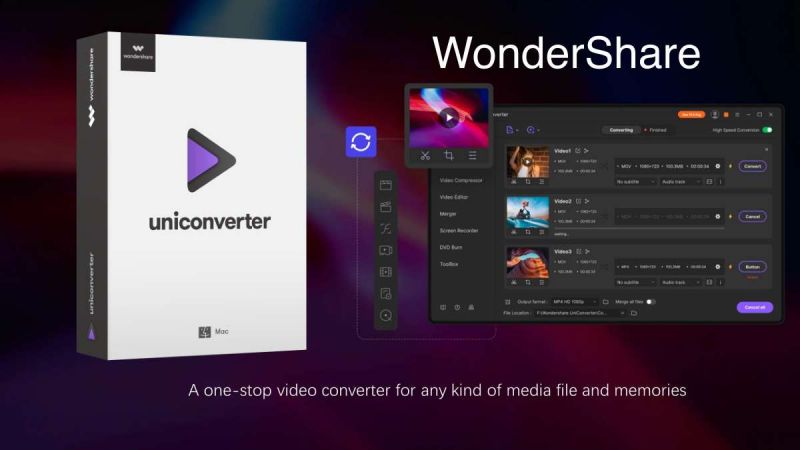
Sogni di scaricare video dalle tue piattaforme social preferite come YouTube e TikTok? Nessuno può negare l’importanza di scaricare alcuni importanti video, documentari e video di intrattenimento da diverse piattaforme video online. A volte, non hai il tempo di guardare i tuoi video preferiti online. A volte, devi spostarti dalla tua città all’altra per motivi didattici o di lavoro. Devi affrontare alcuni problemi di velocità di Internet durante il viaggio. Quindi, vuoi scaricare video per guardarli in qualsiasi momento, ovunque in modalità offline.
Quindi cosa può esserti utile in questo senso? Qui discuteremo del miglior strumento e software online attraverso il quale potrai scaricare i tuoi video preferiti da YouTube, TikTok e qualsiasi altra piattaforma video. Non solo il download, ma sarai anche in grado di convertire i file in altri formati. Wondershare UniConverter ti aiuta a scaricare i tuoi video preferiti.
Cos’è UniConvertor?
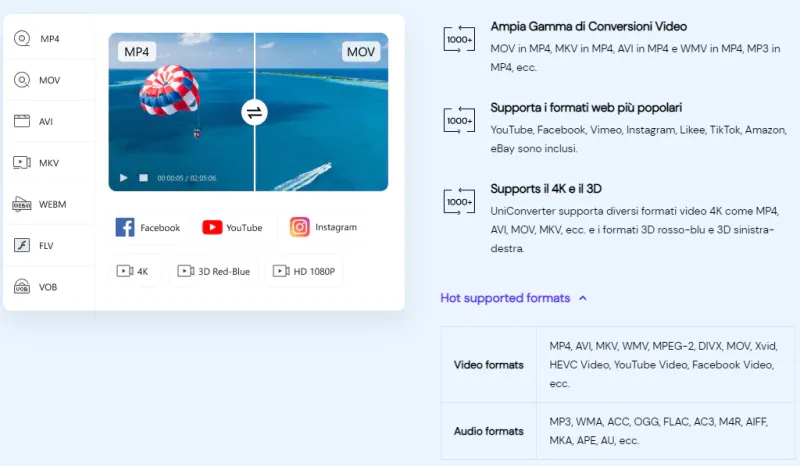
Wondershare UniConverter è un software multi-tasking che ti fornisce servizi e funzionalità diversi e diversi in un unico software. Questo software ha una straordinaria capacità di scaricare video da YouTube, TikTok e altri collegamenti online. Devi solo copiare l’URL del tuo video destinato e incollarlo nell’Univ converter; il tuo sarà facilmente scaricato dalUnconverted. Può essere chiamato un downloader di YouTube. Puoi scaricare video e poi convertirli in diversi formati tramite questo software. Ha un’interfaccia intuitiva e una velocità notevole che è utile per scaricare e convertire video in modo semplice e veloce.
Come scaricare video da YouTube di UniConverter
Wondershare UniConverter ti aiuta a scaricare i tuoi video preferiti da YouTube in modo semplice. Per scaricare video dal tuo software UniConverter, devi seguire questa procedura.
- Per scaricare il video desiderato da YouTube, dovrai aprire YouTube.
- Copia l’URL del video di YouTube dalla barra degli indirizzi del tuo browser.
- Apri il tuo software UniConverter e seleziona l’opzione di download dal lato sinistro di UniConverter.
- Ora devi incollare l’URL del tuo video di YouTube destinato nel tuo software UniConverter.
- Il convertitore di unità rileverà automaticamente l’URL che hai copiato, quindi il video verrà mostrato al suo interno.
- Ora puoi selezionare facilmente le tue risoluzioni preferite del video e puoi anche scegliere i diversi formati.
- Puoi anche scegliere e scaricare la versione audio e sottotitoli del video di YouTube da qui.
- Puoi anche attivare la funzione di download ad alta velocità in UniConverter. Questa funzione ti aiuterà a scaricare il tuo video di YouTube tre volte più velocemente rispetto al metodo di download tradizionale.
- Ora, il tuo video di YouTube verrà scaricato sul tuo computer in base al formato e alla risoluzione selezionati.
Come convertire i video di UniConverter
UniConverter ti offre un’eccezionale funzionalità di conversione dei tuoi video in diversi formati. Quando hai scaricato un video o se hai già video precedenti sul tuo computer, puoi convertirli in diversi formati audio e video tramite UniConverter.
- Per convertire qualsiasi video o video da un formato all’altro, puoi seguire questo processo.
- Apri il tuo Wondershare UniConverter e fai clic sull’opzione di conversione che troverai nella parte in alto a sinistra del software.
- Per convertire i video, dovrai trascinare il video destinato che deve essere convertito nella sezione di conversione di UniConverter.
- Successivamente, dovrai selezionare il formato specifico in cui desideri convertire il tuo video. Ad esempio, puoi convertire YouTube in MP3 qui; puoi convertire i tuoi video di YouTube in formato MP3.
- Ora puoi scegliere la directory e la destinazione del file di output in cui verrà archiviato il file convertito.
- Apparirà un’opzione di conferma. Devi confermare la conversione selezionando “Converti tutto”.
- Il tuo file verrà convertito nel tuo formato specifico.
Wondershare UniConverter Conversione di file audio
UniConverter fornisce anche la straordinaria caratteristica di convertire i file in audio. Questo software non solo converte i file da un formato audio a un altro come MP3, WAV, WMA, ecc., ma converte anche i file video in formati audio. È anche conosciuto come il miglior convertitore mP3. Per convertire i tuoi file video o audio in diversi formati audio, puoi seguire questo processo.
Devi aprire Wondershare UniConverter nel tuo sistema e scegliere l’opzione di conversione in alto a sinistra.
Dopo aver avviato e trascinato i file richiesti nella sezione di conversione di Uniconvertor, è possibile selezionare il formato audio del file in cui si desidera convertire il file.
Successivamente, puoi scegliere l’opzione Avvia tutto. Tutti i tuoi file verranno convertiti nel tuo formato audio specifico.
Taglia il tuo video di Wondershare UniConverter.
Wondershare UniConverter contiene funzionalità multiple e diverse che sono così sorprendenti per i suoi utenti. L’UniConverter contiene quelle funzionalità che possono essere disponibili solo in più software, ma ha combinato tutte queste funzionalità in sé. Il convertitore di unità ti fornisce anche la funzione di ritaglio video.
Nella modifica di qualsiasi video, il taglio è la cosa più importante che vuoi fare. Con il ritaglio, possiamo rimuovere e ritagliare parti indesiderate dei video e renderli facili da condividere e da gestire. Puoi anche tagliare i video e combinare i video clip in uno solo con questo straordinario software.
Per tagliare il tuo video, puoi seguire questa procedura.
- Esegui Wondershare UniConverter e scegli la sezione Editor video dal lato sinistro dell’interfaccia del software.
- Le ulteriori opzioni ti verranno mostrate; devi scegliere l’opzione Taglia da lì.
- Selezionare e trascinare il file richiesto da tagliare nell’UniConverter.
- Quindi ritaglia la parte indesiderata del video dall’inizio, dal centro o dall’ultima.
- Puoi anche creare più parti di un video lungo tagliando il video in piccoli segmenti.
- Dopo il completamento del taglio, è necessario scegliere il formato del file in cui si desidera salvare il file tagliato.
- Quindi clicca sul pulsante Avvia tutto e i tuoi video verranno tagliati e archiviati nella directory selezionata.
Conclusione
Quindi, abbiamo discusso delle straordinarie funzionalità di Wondershare UniConverter che possono essere utili sul tuo Mac o Windows per eseguire diverse operazioni. Il convertitore di unità ti offre varie funzionalità di download e modifica multiple che ti aiuteranno a soddisfare le tue esigenze in un unico software.
Ti potrebbe interessare:
Segui guruhitech su:
- Google News: bit.ly/gurugooglenews
- Telegram: t.me/guruhitech
- X (Twitter): x.com/guruhitech1
- Bluesky: bsky.app/profile/guruhitech.bsky.social
- GETTR: gettr.com/user/guruhitech
- Rumble: rumble.com/user/guruhitech
- VKontakte: vk.com/guruhitech
- MeWe: mewe.com/i/guruhitech
- Skype: live:.cid.d4cf3836b772da8a
- WhatsApp: bit.ly/whatsappguruhitech
Esprimi il tuo parere!
Avevi mai sentito parlare di Wondershare UniConverter? Lascia un commento nell’apposita sezione che trovi più in basso e se ti va, iscriviti alla newsletter.
Per qualsiasi domanda, informazione o assistenza nel mondo della tecnologia, puoi inviare una email all’indirizzo [email protected].
Scopri di più da GuruHiTech
Abbonati per ricevere gli ultimi articoli inviati alla tua e-mail.
